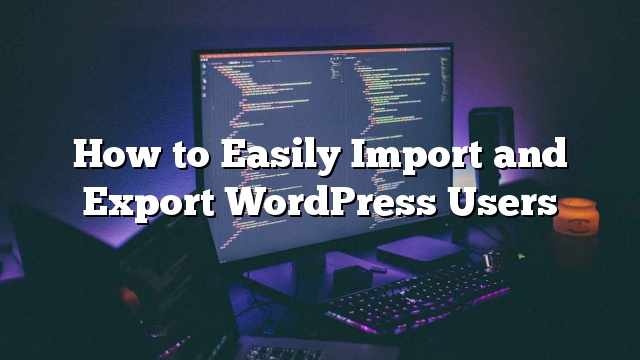¿Desea importar y exportar usuarios de WordPress de un sitio a otro? Esto podría ser realmente útil cuando fusiona sitios y desea agregar automáticamente todos los usuarios de sitios web existentes. En este artículo, le mostraremos cómo importar y exportar usuarios en WordPress fácilmente.
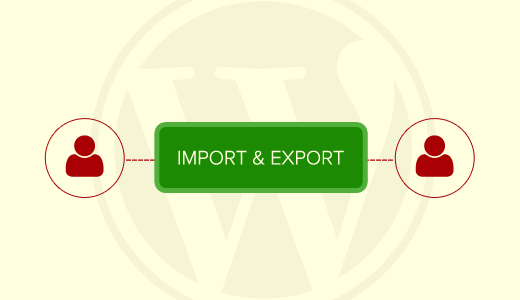
¿Por qué o cuándo puede necesitar importar y exportar usuarios en WordPress?
Si bien hay varios casos de uso para importar y exportar usuarios de WordPress, los tres escenarios más comunes cuando necesita importar / exportar usuarios son:
- Cuando compra un sitio web y desea fusionar el contenido y la base de usuarios.
- Cuando desee consolidar dos sitios y fusionar su contenido y base de usuarios.
- Cuando desee importar a todos los usuarios en una lista de correo electrónico o su CRM.
En grandes sitios de varios autores o en un sitio de membresía en WordPress, cada perfil de usuario tiene toneladas de datos útiles (como fotos de perfil, información biográfica, enlaces sociales y más).
Si bien seguramente puede pedirles que vuelvan a crear su perfil, es inconveniente y no una experiencia de usuario ideal.
Habiendo dicho eso, veamos cómo importar y exportar fácilmente usuarios de un sitio de WordPress a otro.
Exportar usuarios en WordPress
Lo primero que debe hacer es instalar y activar el complemento Cimy User Manager. Para más detalles
Tras la activación, debe visitar Usuarios »Cimy User Manager página y desplácese hacia abajo a la sección de exportación.

El complemento le mostrará la ruta de carga y se asegurará de que pueda escribirse. Aquí es donde se almacenará su archivo CSV de exportación.
De forma predeterminada, el complemento usará comas para separar campos y comillas como delimitador de texto.
Si va a utilizar este archivo CSV en otro lugar y necesita cambiar estos valores, puede hacerlo aquí. De lo contrario, puedes dejarlos como están.
A continuación, debe seleccionar cómo desea ordenar las filas en su archivo de exportación. De forma predeterminada, el complemento agregará usuarios por su fecha de registro. Puede cambiar eso para ordenar por nombre de usuario, nombre de usuario, correo electrónico o recuento de publicaciones.
Si va a utilizar el archivo CSV con Microsoft Excel, puede marcar la casilla junto a la opción Habilitar el modo de compatibilidad de Excel.
Si ha utilizado el complemento Cimy User Extra Fields, la última opción también le permite incluir esos datos en el archivo CSV.
Una vez que haya terminado con las opciones, debe hacer clic en el botón Exportar. El complemento ahora exportará sus datos de usuario de WordPress y lo guardará como un archivo CSV en su servidor.
Verá un mensaje de éxito con un botón de descarga junto con la lista de usuarios exportados al archivo CSV. Simplemente haga clic en el botón de descarga para guardar el archivo en su computadora.
Ahora puede usar este archivo para importar usuarios a otro sitio de WordPress.
Importar usuarios en WordPress
Este paso también requerirá el mismo complemento de Cimy User Manager que utilizamos anteriormente para exportar usuarios. Asegúrese de tener este complemento instalado y activado en el sitio donde desea importar usuarios.
Luego necesitas visitar Usuarios »Cimy User Manager página para importar usuarios.
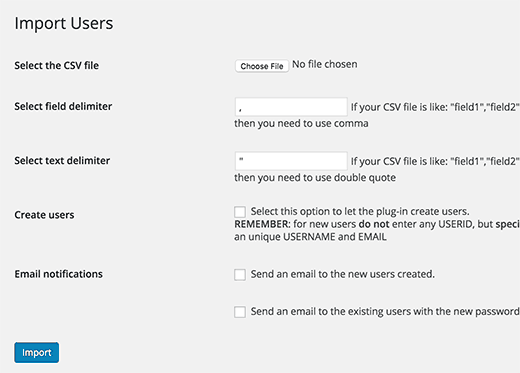
Primero debe hacer clic en el botón de elegir archivo y seleccionar el archivo CSV que desea importar. Si su archivo CSV usa delimitadores diferentes a comas y comillas dobles, entonces necesita cambiarlos aquí.
También debe marcar la casilla junto a la opción Crear usuarios. Esto permitirá que el complemento cree nuevos usuarios con la información en su archivo CSV.
En las notificaciones por correo electrónico, puede verificar las opciones para enviar a los nuevos usuarios los detalles de su cuenta y enviar la contraseña a los usuarios existentes.
Finalmente, puede hacer clic en el botón Importar.
El complemento ahora cargará su archivo CSV desde su computadora e importará usuarios a su base de datos de WordPress.
Verá un mensaje de éxito con detalles sobre cuántos usuarios importaron, crearon o modificaron durante el proceso.

El complemento no solo importará usuarios, sino que también les asignará automáticamente el rol de usuario correcto y completará otras configuraciones de perfil.
Los nuevos usuarios creados por el complemento recibirán correos electrónicos sobre la configuración de sus contraseñas. Si sus usuarios no recibieron los correos electrónicos, entonces es posible que desee consultar nuestra guía sobre cómo solucionar que WordPress no envíe un correo electrónico.